Windows 11에서 "일부 계정에 주의가 필요합니다" 오류가 표시되나요? Microsoft 계정이 확인되지 않았거나 "공유 경험"과 충돌이 있는 경우 화면에 이 메시지가 표시될 수 있습니다. 다른 잠재적 원인 중 일부는 잘못된 PIN 및 잘못 구성된 계정 설정을 포함합니다. 확인되지 않은 Microsoft 계정을 사용하는 경우 PC에 로그인할 때마다 이 팝업이 반복해서 표시될 수 있습니다.
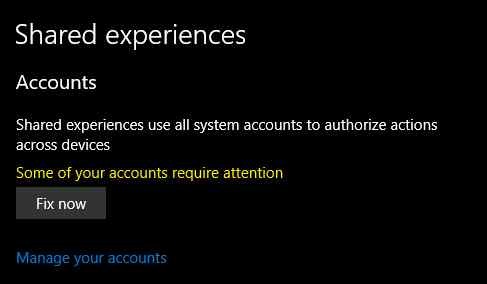
우리 대부분은 데이터와 설정을 동기화된 상태로 유지하기 때문에 여러 장치에서 동일한 Microsoft 계정을 사용하는 것을 선호합니다. 그러나 계정에 액세스하는 동안 갑자기 이 팝업이 표시되는 문제가 몇 번 있을 수 있습니다.
이 오류를 극복하는 방법이 궁금하십니까? 잘 찾아오셨습니다. 이 게시물에서는 Windows에서 "일부 계정에 주의가 필요합니다" 오류를 수정하는 데 사용할 수 있는 몇 가지 빠른 방법을 나열했습니다.
시작하겠습니다.
Windows 11에서 일부 계정에 주의가 필요한 오류를 수정하는 방법
해결 방법 1:Microsoft 계정 확인
이 오류를 해결하기 위한 첫 번째 단계는 다음과 같습니다. Microsoft 계정이 확인되었는지 확인하려면 다음 단계를 따르세요.
1. Windows 아이콘을 누르고 "설정"을 선택합니다. 왼쪽 메뉴 창에서 "계정" 섹션으로 전환한 다음 "내 정보"를 누릅니다.
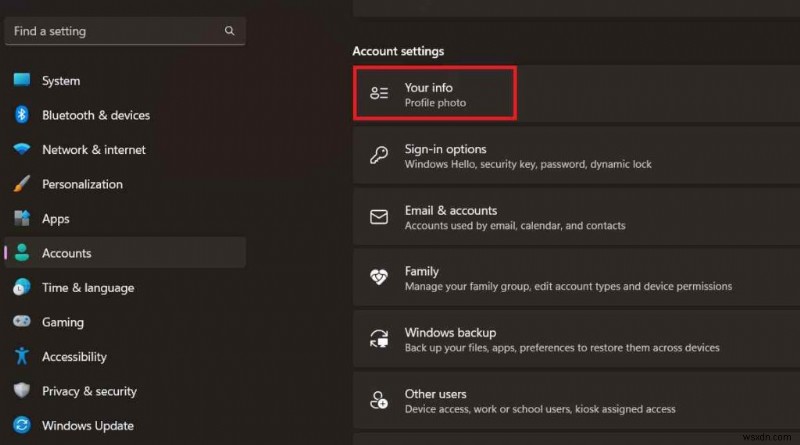
2. 이제 "장치 간에 암호를 동기화하려면 신원을 확인하십시오"라는 강조 표시된 메시지가 표시됩니다. 계속하려면 "확인" 버튼을 누르십시오.
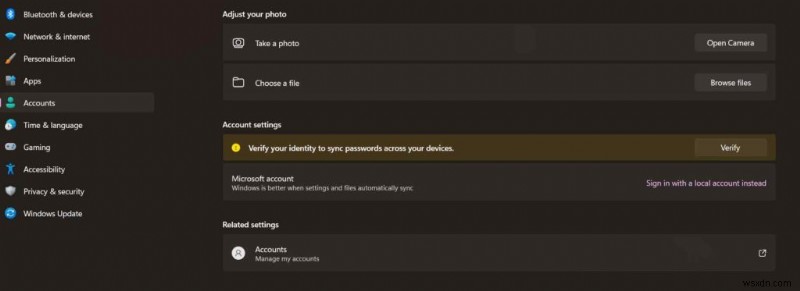
3. 화면의 지시에 따라 Microsoft 계정을 확인합니다. 기기를 재부팅하고 문제가 해결되었는지 확인하세요.
또한 읽기:Windows 11/10 PC에서 '계정을 수정해야 합니다' 오류를 수정하는 방법
해결책 2:공유 경험 비활성화
Microsoft는 여러 장치에서 작업하는 동안 생산성을 높일 수 있는 유용한 "공유 경험" 기능을 도입했습니다. 이 기능을 활성화하면 장치 간을 쉽게 전환하고 한 장치에서 작업을 시작한 후 이동 중에도 다른 장치에서 쉽게 계속 작업할 수 있습니다. 그러나 사용자는 Windows에서 공유 경험 기능을 끄면 "일부 계정에 주의가 필요합니다" 오류를 해결하는 데 도움이 된다고 주장했습니다. 자, 한 번 해봅시다!
1. 설정 앱을 실행하고 앱 섹션으로 전환한 다음 '고급 앱 설정'을 선택합니다.
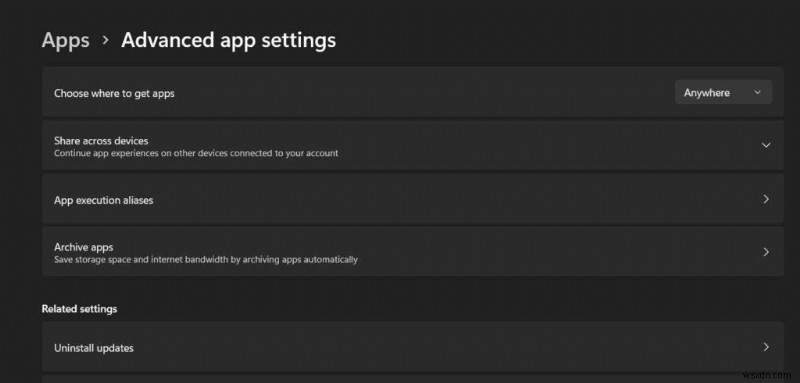
2. "장치 간 공유" 옵션을 누릅니다. "공유 경험"을 비활성화하려면 "끄기"를 선택하십시오.

3. 공유 경험 기능을 비활성화한 후 컴퓨터를 재부팅합니다. 이제 오류 메시지가 표시되지 않기를 바랍니다.
해결 방법 3:신뢰할 수 있는 장치 제거
신뢰할 수 있는 장치 중 하나에 문제가 있는 경우 "일부 계정에 주의가 필요합니다" 오류가 발생할 수 있습니다. 신뢰할 수 있는 기기를 제거하는 방법은 다음과 같습니다.
1. 기기에서 원하는 웹 브라우저를 실행하고 이 링크를 방문합니다. . Microsoft 계정에 로그인합니다.
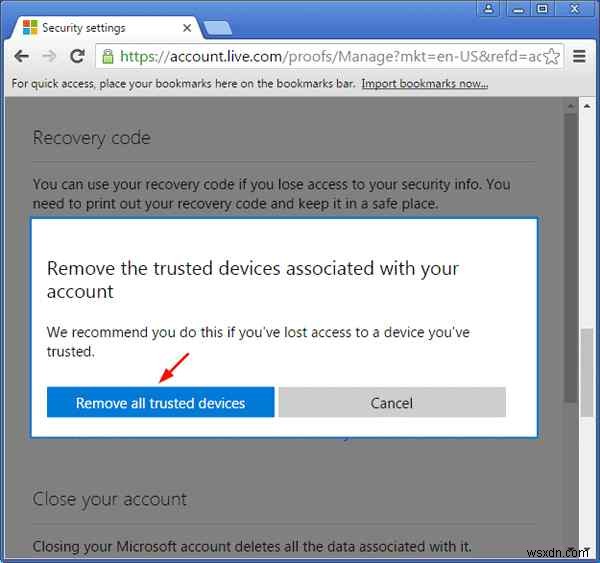
2. 이제 제거해야 하는 장치를 선택합니다. 추가 작업> 제거를 누릅니다. 그게 다야!
3. 어떤 기기가 문제를 일으켰는지 알게 되면 다시 연결할 수 있습니다.
또한 읽기:Windows 11에서 Microsoft Edge를 제거하는 방법
해결 방법 4:Windows Hello 암호를 사용하여 로그인
PIN과 비교하여 암호를 사용하는 것이 장치에 로그인하는 데 훨씬 더 안정적인 것으로 간주됩니다. Windows 11에서 암호를 설정하는 방법은 다음과 같습니다.
1. 설정 앱을 실행하고 "계정" 섹션으로 전환합니다. '로그인 옵션'을 탭합니다.
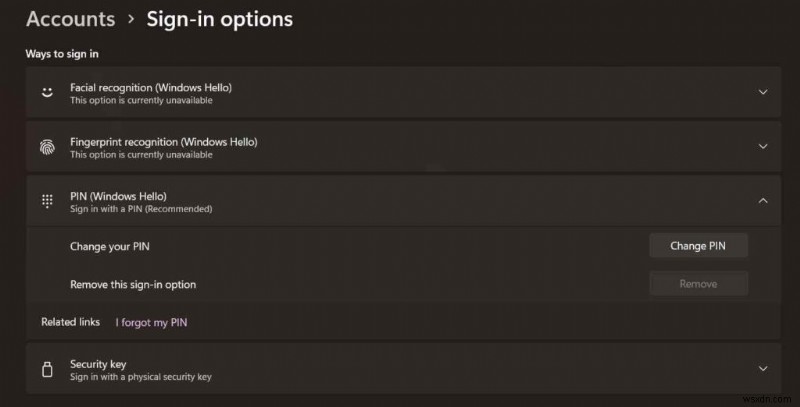
2. 비밀번호를 변경하려면 "이 PIN 제거" 옵션을 누릅니다.
3. 로그인 메커니즘인 PIN을 제거한 후 Windows PC에 로그인하기 위한 암호를 설정합니다.
또한 읽기:Microsoft Store에서 발생하는 오류를 수정하는 방법
해결 방법 5:새 계정 만들기
위에 나열된 솔루션을 시도했지만 여전히 오류를 제거할 수 없습니다. 음, Windows 11 PC에서 새 로컬 사용자 계정을 생성하고 도움이 되는지 확인해보세요.
1. 설정 앱을 실행하고 "계정" 섹션으로 전환합니다. "내 정보"를 탭합니다.
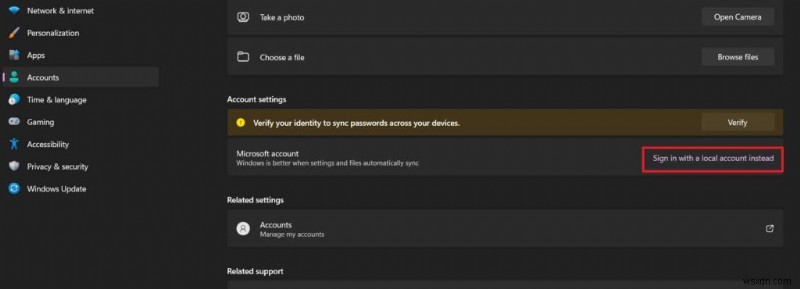
2. "대신 로컬 계정으로 로그인" 옵션을 선택합니다. 화면의 지시에 따라 새 사용자 계정을 만드십시오.
또한 읽기:Windows 11에서 로컬 계정을 만드는 방법
결론
이것으로 Windows에서 "일부 계정에 주의가 필요합니다" 오류를 제거하는 방법에 대한 게시물을 마무리합니다. 위에 나열된 해결 방법을 사용하여 이 문제를 해결하고 중단 없이 기기를 다시 사용할 수 있습니다.
어떤 해결 방법이 도움이 되었는지 알려주세요. 의견 섹션에서 의견을 자유롭게 공유하십시오. Facebook에서 팔로우하는 것을 잊지 마세요. , YouTube , 플립보드 , 인스타그램 .
